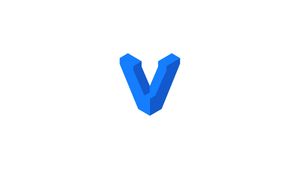Introduzione
Vagrant è uno strumento da riga di comando per la creazione e la gestione di ambienti di sviluppo virtualizzati. Per impostazione predefinita, Vagrant può eseguire il provisioning dei computer su VirtualBox, Hyper-V e Docker. Il supporto per altri provider come Libvirt (KVM), VMware e AWS può essere abilitato tramite il sistema di plugin Vagrant.
Vagrant è in genere utilizzato dagli sviluppatori per impostare un ambiente di sviluppo, che corrisponda alla produzione.
In questo tutorial, spiegheremo come installare Vagrant su CentOS 8. Ti mostreremo anche come creare un ambiente di sviluppo.
Se il vostro intento è installare il Vagrant su di un server in remoto continuate a leggere, altrimenti saltate il primo paragrafo "Connessione al Server" e leggere il successivo.
Connessione al Server
Per accedere al server, è necessario conoscere l'indirizzo IP. Avrai anche bisogno dell'username e della password per l'autenticazione. Per connettersi al server come utente root digitare il seguente comando:
ssh root@IP_DEL_SERVER
Successivamente sarà necessario inserire la password dell'utente root.
Se non utilizzate l'utente root potete connettervi con un'altro nome utente utilizzando lo stesso comando, quindi modificare root con il vostro nome_utente:
ssh nome_utente@IP_DEL_SERVER
Successivamente vi verrà chiesto di inserire la password del vostro utente.
La porta standard per connettersi tramite ssh è la 22, se il vostro server utilizza una porta diversa, sarà necessario specificarla utilizzando il parametro -p, quindi digitare il seguente comando:
ssh nome_utente@IP_DEL_SERVER -p PORTA
Installare Vagrant su CentOS 8
Al momento della stesura di questo articolo, l'ultima versione stabile di Vagrant è la versione 2.2.6. Visita la pagina dei download di Vagrant per vedere se è disponibile una nuova versione di Vagrant.
Per installare Vagrant sul tuo computer CentOS, inserisci il seguente comando come root o utente con privilegi sudo:
sudo dnf install https://releases.hashicorp.com/vagrant/2.2.6/vagrant_2.2.6_x86_64.rpmUna volta completata l'installazione, verificare che Vagrant sia stato installato correttamente eseguendo:
vagrant --versionIl comando stamperà la versione di Vagrant:
Vagrant 2.2.6
Introduzione a Vagrant
Ora che Vagrant è installato sul tuo sistema CentOS, creiamo un ambiente di sviluppo utilizzando il provider VirtualBox, che è il provider predefinito per Vagrant. Assicurati di avere VirtualBox installato sul tuo sistema CentOS 8.
Il primo passo è creare una directory che sarà la directory root del progetto. Crea la directory del progetto e passa ad essa con il seguente comando:
mkdir ~/my-vagrant-projectcd ~/my-vagrant-projectIl prossimo passo è inizializzare un nuovo Vagrantfile usando il comando vagrant init e specificare la casella che si desidera utilizzare. Vagrantfile è un file di configurazione che descrive le modalità di configurazione e provisioning della macchina virtuale. Usa la sintassi di Ruby per definire la configurazione.
I Box sono il formato del pacchetto per gli ambienti Vagrant e sono specifiche del provider. Puoi trovare un elenco di Box di Vagrant pubblicamente disponibili nella pagina del catalogo di Vagrant Box.
In questo esempio, useremo il box ubuntu/bionic64. Eseguire il comando seguente per inizializzare un nuovo file Vagrant:
vagrant init ubuntu/bionic64A `Vagrantfile` has been placed in this directory. You are now
ready to `vagrant up` your first virtual environment! Please read
the comments in the Vagrantfile as well as documentation on
`vagrantup.com` for more information on using Vagrant.
Puoi aprire il file Vagrant con il tuo editor di testo e apportare modifiche in base alle tue esigenze.
Esegui il comando vagrant up per creare e configurare la macchina virtuale come definito in Vagrantfile:
vagrant up==> default: Configuring and enabling network interfaces...
default: SSH address: 192.168.111.22:22
default: SSH username: vagrant
default: SSH auth method: private key
==> default: Rsyncing folder: /home/noviello/Vagrant/my-vagrant-project/ => /vagrant
Se la casella non esiste localmente verrà scaricata. Vagrant monta anche la directory del progetto /vagrant nella macchina virtuale, che consente di lavorare sui file del progetto sulla macchina host.
Per entrare tramite ssh nella macchina virtuale, digitare:
vagrant sshAl termine del lavoro, per interrompere la macchina virtuale, eseguire:
vagrant haltUtilizzare il comando seguente per distruggere la macchina virtuale e tutte le risorse associate:
vagrant destroySe la macchina virtuale è in esecuzione, verrà arrestata prima di essere rimossa.
Conclusione
Abbiamo mostrato di installare Vagrant su CentOS 8 e come creare un ambiente di sviluppo di base.
Per ulteriori informazioni su Vagrant, visitare la pagina della documentazione ufficiale di Vagrant.